问题:如何在 ps 中准确导出 pdf 的缩放比例?答案:确保画布尺寸与目标 pdf 尺寸相符。计算出文档打印所需的像素宽度。将缩放比例设置为像素宽度的比值(目标 pdf 像素宽度 / 画布像素宽度)。对于保持比例的导出,可以使用百分比缩放或“无缩放”。

高效导出pdf,掌控你的缩放比例
很多朋友在用ps导出pdf时,都遇到过缩放比例的问题,要么图太小,要么图太大,看着就闹心。其实,这完全可以避免!掌握了技巧,导出pdf就跟喝水一样简单。
咱们先说最常见的场景:你需要把ps里的设计稿导出成pdf,但需要精确控制pdf文档中图像的尺寸。 这可不是简单的“另存为”就能搞定的。 在ps的“导出”菜单下,选择“导出为pdf”。 你会看到一个导出选项对话框,这里面藏着不少玄机。
关键就在于“缩放”选项。 很多人直接忽略这个选项,或者随便填个数字,结果就导致导出后的pdf尺寸不对。 这其中最大的误区是:很多人以为这里的缩放比例是相对于ps画布的。 其实不是!这个缩放比例是相对于你的打印尺寸的。 这意味着,如果你想让pdf里的图像精确地达到某个尺寸(比如a4纸张大小),你得先在ps里设置好你的画布大小,再根据实际需求调整缩放比例。
举个例子,假设你的ps画布尺寸是3000像素宽,你想导出一个a4大小的pdf,a4纸张的宽度大约是210毫米。 那么,你需要知道你的打印分辨率(通常是300像素/英寸)。 通过简单的换算,你可以计算出a4纸张在300像素/英寸分辨率下的像素宽度(大约是2480像素)。 这时候,你应该在导出pdf的对话框里,将缩放比例设置为2480/3000 ≈ 0.827。 这样导出后的pdf,图像尺寸就刚刚好是a4大小。
当然,这只是个例子。 实际操作中,你需要根据你的画布尺寸、目标pdf尺寸和打印分辨率来计算缩放比例。 别怕麻烦,这个计算过程其实并不复杂,而且一旦你掌握了这个方法,以后导出pdf就轻松多了。
如果你的目标不是精确的尺寸,而是保持图像的比例,那么你可以尝试使用百分比缩放,或者直接选择“无缩放”。 但是,记住,即使是“无缩放”,也可能因为打印分辨率的不同而导致最终输出尺寸略有偏差。
还有一些小技巧,比如在导出pdf前,先检查一下ps文档的图像分辨率是否足够高。 分辨率太低,即使缩放比例设置正确,导出后的pdf图像也可能会模糊不清。 所以,在设计阶段就应该注意图像分辨率的问题。
最后,不同的pdf阅读器对pdf的显示效果也略有不同,所以建议你在导出后,用几个不同的阅读器打开pdf,检查一下显示效果是否符合预期。 这能帮助你避免一些不必要的麻烦。
针对不同的办公场景,我的建议是:
- 精细设计稿: 务必精确计算缩放比例,确保最终pdf尺寸精准无误。
- 快速分享草图: 可以直接选择“无缩放”或合适的百分比缩放,快速导出。
- 打印输出: 根据打印机的分辨率和纸张尺寸,精确计算缩放比例,避免打印尺寸偏差。
记住,熟能生巧!多练习几次,你就能成为ps导出pdf的高手!
以上就是ps导出pdf如何设置缩放比例的详细内容,更多请关注代码网其它相关文章!






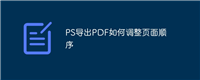
发表评论